Table of Contents
![]() Related Posts
Related Posts
Program ini mudah digunakan dan, selain itu, memiliki banyak alat untuk memperbaiki video yang rusak. Ikuti artikel ini untuk memperbaiki video yang rusak dengan alat perbaikan video VLC .
Cara Menggunakan VLC Repair Video Tool untuk Memperbaiki File Video yang Rusak
Anda dapat mengonversi berkas video ke format lain dengan VLC Media Player untuk mencoba memperbaiki video dengan VLC.
Langkah-langkah di bawah ini akan memandu Anda melalui proses pemulihan berkas video yang rusak.
Langkah 1. Buka VLC dan klik tab "Media". Klik tombol "Convert/Save".

Langkah 2. Menambahkan video ke daftar transcoding Anda dapat dilakukan dengan mengeklik opsi Tambahkan.

Langkah 3. Pada kotak Konversi, masukkan nama file dan lokasi.

Langkah 4. Pilih "Convert/Save". Di jendela baru yang muncul, klik tab Profiles untuk memilih codec input.

Langkah 5. Kemudian klik tombol "Start". Setelah itu, VLC Media Player akan melakukan sisanya.

Cara Memperbaiki Video Rusak Menggunakan EaseUS Video Repair
EaseUS Fixo Video Repair adalah alat profesional untuk perbaikan video gratis. Berjalan secara daring, Anda dapat memperbaiki video Anda dengan klik sederhana. Bahkan lebih baik daripada VLC Media Player karena meskipun konversi VLC tidak selalu berfungsi, perangkat lunak perbaikan video EaseUS adalah perangkat lunak khusus yang berjalan di komputer mana pun yang kompatibel.
- Memperbaiki video yang tidak terbaca di VLC dengan EaseUS sangat mudah dilakukan. Cukup pilih berkas video yang rusak dan klik tombol Repair. Perangkat lunak akan memperbaiki berkas video yang rusak setelahnya.
- Semua format video utama didukung oleh EaseUS Fixo , seperti MP4, MOV, MKV, FLV, AVI, 3GP, M4V, WMV, FLV, SWF, MPG, 3G2, RM/RMVB, NPEG, dll.
- Penyebab kerusakan video Anda, apakah itu berkas yang rusak selama pengeditan, video VLC yang rusak, atau kerusakan setelah pemulihan, ditanggung oleh EaseUS Fixo.
- Dengan alat ini, Anda bisa mendapatkan video dari berbagai sumber, termasuk hard drive eksternal, hard drive rusak, flash drive USB, kartu SD, kamera, kamera dasbor, CCTV, kamera saku, dan banyak lagi.
Unduh alat perbaikan video ini dan perbaiki video yang rusak dan rusak.
Langkah 1. Buka Fixo di PC lokal Anda. Klik "Video Repair" dan tambahkan file video MP4/MOV/AVI/MKV/3GP/FLV/MKV/WMV yang rusak dengan mengklik "Add Videos".

Langkah 2. Arahkan kursor ke video dan klik tombol "Perbaiki" untuk memulai proses perbaikan video tunggal. Jika Anda ingin memperbaiki semua video, klik "Perbaiki Semua".

Langkah 3. Tunggu beberapa menit, dan video yang rusak akan diperbaiki. Klik ikon putar untuk melihat pratinjau video. Anda dapat menyimpan satu video dengan mengklik tombol "Simpan" di samping ikon putar. Jika Anda ingin menyimpan semua video yang telah diperbaiki, pilih "Simpan Semua".

Langkah 4. Jika perbaikan cepat gagal, Anda harus menggunakan mode perbaikan lanjutan. Klik "Perbaikan Lanjutan" dan tambahkan contoh video. Pilih "Konfirmasi" untuk memastikan.

Langkah 5. Daftar informasi terperinci tentang video yang rusak dan contoh akan ditampilkan. Klik "Perbaiki Sekarang" untuk memulai proses perbaikan video lanjutan. Setelah perbaikan selesai, Anda dapat melihat video dan klik tombol "Simpan" untuk menyimpan berkas video yang telah diperbaiki ke tujuan yang sesuai.

Video ini memberi Anda rincian lebih lanjut tentang perbaikan video yang rusak.
- 00:18 - Alasan video rusak
- 00:38 - Unduh Perbaikan Video EaseUS Fixo
- 01:07 - Tambahkan video yang rusak
- 01:14 - Klik Perbaiki atau Perbaiki Semua
- 01:24 - Lihat dan simpan video yang diperbaiki
- 01:30 - M0de Perbaikan Tingkat Lanjut di Fixo
- 02:02 - Video Perbaikan EaseUS Online
- 02:41 - Coba pemutar VLC
- 03:33 - Buat salinan dari yang asli di VLC

Jika Anda merasa informasi ini bermanfaat, silakan bagikan dengan orang lain di media sosial untuk membantu mereka mengatasi tantangan umum ini.
Kiat Bonus: Memperbaiki VLC Player yang Tidak Menampilkan Video
Jika VLC tidak menampilkan video, gunakan metode di bawah ini untuk memecahkan masalah.
Metode 1: Aktifkan Codec Pemulihan VLC bawaan
Jadi, Anda meluncurkan VLC Media Player tetapi berkas video tidak dapat diputar. Alih-alih film favorit Anda, yang ditampilkan adalah layar kosong, tanpa ada yang dapat ditonton.
Anda mungkin mengalami masalah seperti itu dengan video Anda, meskipun video tersebut tidak rusak. Dalam kasus ini, Anda masih dapat menggunakan VLC Media Player untuk menyelesaikan masalah Anda.
Seringkali, video tidak dapat diputar dengan benar karena indeksnya rusak. VLC Media Player juga memiliki codec bawaan yang dapat memulihkan indeks yang rusak dari berkas video, sehingga berkas tersebut dapat berfungsi kembali.
Jika Anda memutar berkas video dengan masalah indeks, VLC Media Player akan mencoba mendiagnosisnya secara otomatis. Berkas video itu sendiri tidak akan diubah, begitu pula masalah kerusakan lainnya. Jika Anda hanya perlu memperbaiki indeks berkas video, maka alat ini menyediakan perbaikan sementara.
Jika itu satu-satunya masalah Anda, maka codec bawaan ini akan memperbaiki indeks berkas video dan membuat video diputar seolah-olah tidak pernah bermasalah.
Anda dapat memperbaiki indeks yang rusak pada berkas video Anda dengan mengikuti langkah-langkah di bawah ini.
Langkah 1. Buka VLC Media Player terlebih dahulu. Anda akan melihat opsi Tool pada bilah alat, klik opsi tersebut. Pilih Preferences dari menu drop-down.

Langkah 2. Klik Input/Codec. Opsi File AVI Rusak atau Tidak Lengkap akan muncul saat Anda menggulir ke bawah. Saat Anda mengeklik opsi di sisi kanan, Anda akan melihat semua pilihan yang tersedia. Klik Selalu Perbaiki.

Langkah 3. Setelah selesai, klik Simpan. Saat memutar video apa pun, VLC Media Player akan memeriksa berkas AVI yang rusak.
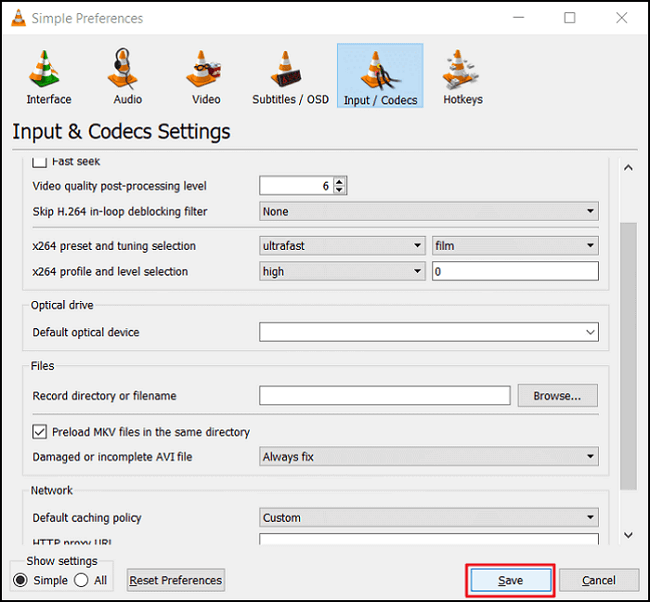
Metode 2: Aktifkan Penskalaan Video Otomatis
Bukan hal baru bagi Anda bahwa video dapat bervariasi dalam ukuran dan rasio aspek. Saat mengubah skala video ke rasio yang tidak kompatibel, kita bisa mendapatkan layar hitam di VLC.
Jika Anda ingin memperbaiki video dalam situasi ini, Anda dapat membuka tab Video pada panel Preferensi VLC. Untuk memperbaiki masalah penskalaan video, periksa opsi "Penskalaan Otomatis Video". Jika ragu, cukup ikuti langkah-langkah di bawah ini.
Langkah 1. Klik "Alat", lalu "Preferensi".
Langkah 2. Sekarang, Anda perlu mengeklik "All", pada tab Show Settings. Ini akan menampilkan opsi lanjutan dari VLC Media Player.

Langkah 3. Periksa opsi Penskalaan Video Otomatis untuk memperbaiki masalah rasio aspek.

Metode 3: Aktifkan OpenGL
Tersedia berbagai skema keluaran di VLC Media Player, yang merupakan fitur yang hebat. Biasanya disarankan untuk menggunakan DirectX atau Direct3D, meskipun OpenGL terkadang juga dapat digunakan.
Dengan menggunakan Preferensi > Video > Output, Anda dapat mengubah pengaturan untuk output video. Cobalah beralih dari satu opsi pilihan ke opsi lain dan lihat apakah VLC dapat memperbaiki video tersebut.
Langkah 1. Buka "Tools", lalu klik "Preferences" dari menu drop-down.
Langkah 2. Pada panel Preferences, klik "Video". Lalu, pilih opsi "OpenGL video output" dari alternatif Output.
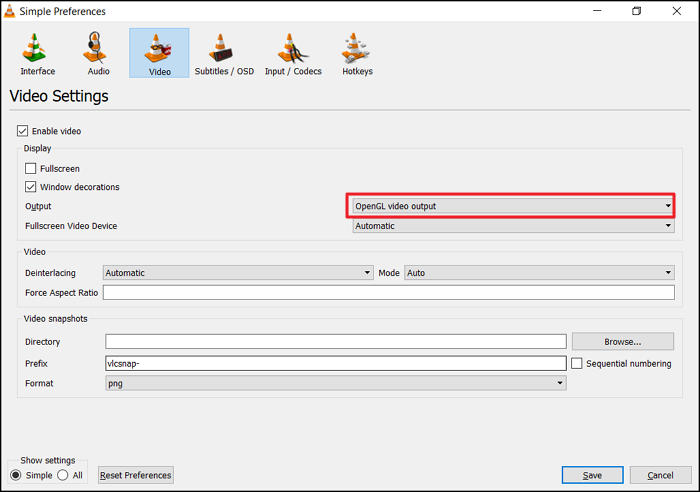
Metode 4: Ubah Nilai Caching File
Untuk memperbaiki video di VLC, Anda juga dapat membuat penyesuaian pada pengaturan lainnya.
Anda dapat menyesuaikan pengaturan untuk codec dengan membuka bagian Input/Codec di bawah Preferences > Advanced Preferences. Dengan mengubah nilai fitur "File Caching", Anda dapat mengubah cara pemutar media menyimpan file video dalam cache.
Langkah 1. Klik "Alat", lalu "Preferensi".
Langkah 2. Pada tab "Show Settings", klik "All". Daftar opsi lanjutan VLC akan muncul.

Langkah 3. Klik "Input/Codec", lalu uji nilai baru dari file caching untuk memperbaiki video Anda dengan layar hitam.
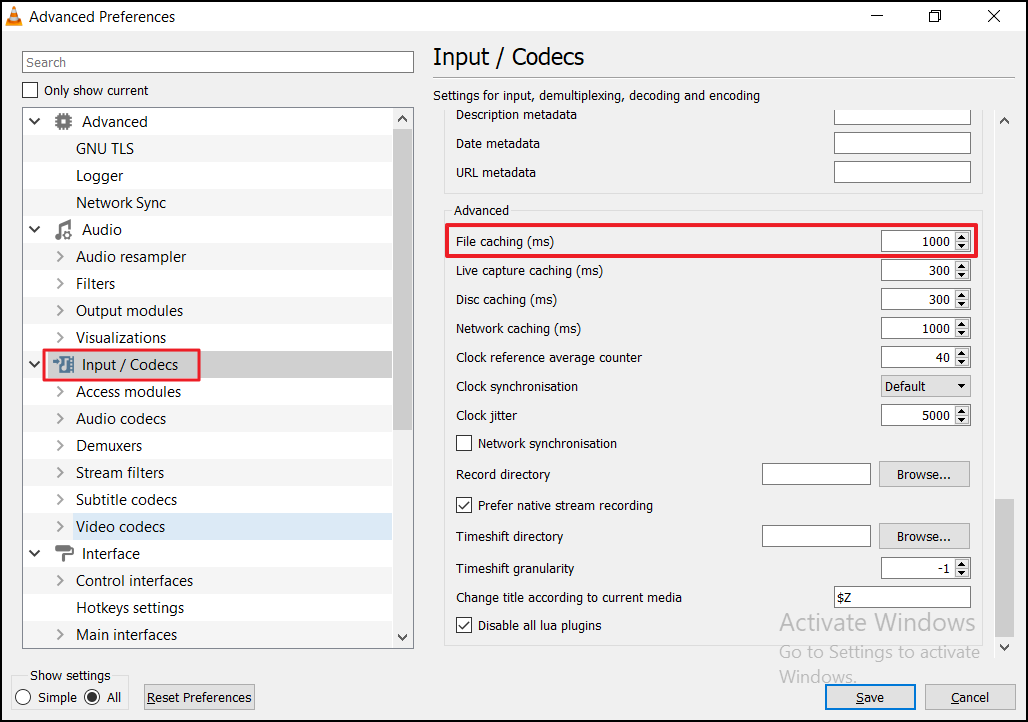
Jika Anda merasa metode ini bermanfaat, bagikan postingan ini untuk membantu lebih banyak orang.
Kesimpulan
Panduan ini menunjukkan kiat dan trik mendalam untuk memperbaiki masalah pada berkas video dengan VLC Media Player. Anda dapat mengonversi format video ke jenis lain karena sering kali berkas yang rusak dapat diperbaiki. Anda juga dapat mengubah pengaturan lanjutan pada VLC untuk memperbaiki kesalahan layar hitam.
Jika tidak berhasil, cobalah EaseUS Fixo. Ini adalah alat profesional yang dikembangkan khusus untuk memulihkan video, dan dapat dijalankan langsung dari peramban Anda.
Was This Page Helpful?